Иметь крутую камеру — это только часть успеха. Вот вам наши советы по съемке на смартфон, которые помогут фотографировать лучше.

За последние годы камеры смартфонов стали лучше. Этому способствуют современные сенсоры и оптимизированная программная обработка снимков. Появление модулей из нескольких камер позволила улучшить эффекты масштабирования, фокусировки и прочих вещей, которые раньше были доступны только в профессиональных камерах.
Делайте сразу несколько снимков

Первый и самый очевидный совет по съемке на смартфон — делайте сразу несколько снимков. Если выражаться простым языком: из 20 практически одинаковых фотографий можно выбрать 1-2 самые лучшие. Часто бывает, когда кто-то не вовремя моргает или камера не ловит фокус. Просто несколько раз нажимайте на кнопку «сделать снимок», и это увеличит шансы сделать крутую фотку.
Попробуйте серийную съемку или запись видео в 4K
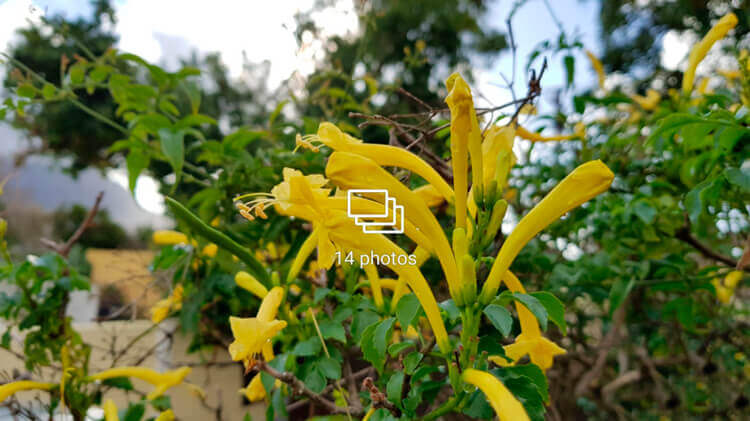
Режим серийной съемки очень удобен, когда нужно фотографировать движущиеся объекты. Это может быть толпа друзей или активный домашний питомец. Иногда очень важно не упустить момент и получить резкую качественную фотографию. Серийная съемка позволяет сделать больше фотографий за короткий промежуток времени, чем если самостоятельно много раз нажимать на кнопку, поэтому намного легче выбрать нужный момент. Если в приложении камеры на вашем смартфоне нет этой функции, можно скачать стороннее приложение, например AndroVid.
Еще одним хорошим способом делать динамичные фотографии — попробовать снимать видео в 4К, а потом выбрать подходящий кадр. Разрешение 4К — это чуть больше 8 МП, чего достаточно для достойного качества снимка.
Узнайте все о вашем приложении камеры
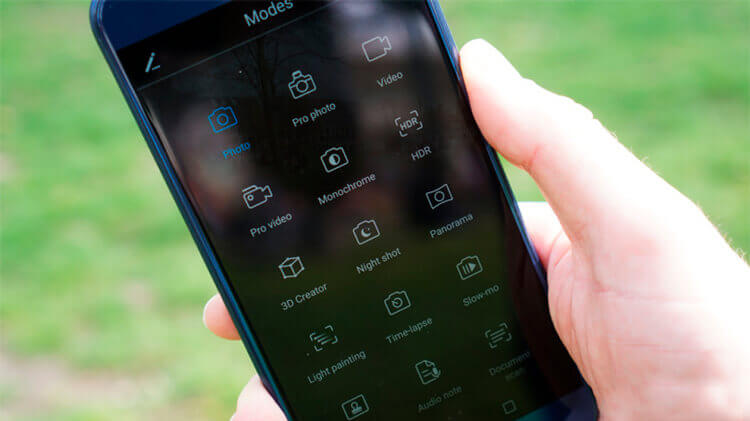
Пользователи часто недооценивают дополнительные возможности приложения камеры в своих смартфонах. Обязательно стоит зайти в меню камеры и изучить все настройки и функции. Вы не сможете улучшить качество снимков, если все, что вы делаете — фотографируете в режиме «авто».
Некоторые производители смартфонов разрабатывают фирменные приложения, которые оптимизируются под оборудование и имеют особенности управления. Например, в приложении для камеры Huawei при нажатии на экран в месте фокусировки можно также установить экспозицию. В моделях разных производителей реализованы похожие, но не менее удобные функции.
Установите другое приложение

Родное приложение камеры часто не может полностью удовлетворить все потребности. Для таких случаев в магазине приложений можно найти сторонние программы.
В них обычно больше функционала: от множества элементов управления до более продвинутых настроек. Ищете приложение с большим количеством настроек и гистограммой — установите Footej Camera. Любите делать селфи — попробуйте Candy Camera.
За счет других алгоритмов обработки изображения сторонние приложения могут по умолчанию выдавать лучшие фотографии. Не бойтесь экспериментировать, тем более, что удалить приложение — дело нескольких секунд.
Рекомендуем попробовать установить Google HDR +. Оно не поддерживается Google и не работает на всех смартфонах, но считается одним из лучших приложений для камер. Также рекомендуем попробовать Open Camera.
Вам действительно нужна вспышка?

Флагманские смартфоны научились делать хорошие снимки при низкой освещенности, а пользоваться вспышкой для этого нужно далеко не всегда. Часто из-за вспышки фотография получается засвеченная, хотя без нее снимок был бы хорошим.
Фактически, многие из сегодняшних флагманских телефонов способны делать качественные снимки без вспышки. Сделайте несколько кадров без вспышки и сравните разницу — вы будете удивлены. Бывают моменты, когда вспышка точно необходима, но это случается очень редко. Многие профессионалы не используют вспышку, а потом редактируют файл в фотошопе.
Фотографии на солнце — не всегда круто

Старайтесь не фотографировать людей на фоне солнца, разве что вам нужен только силуэт человека. Выбирайте кадр, когда солнечный свет падает на предметы, а не просто светит в объектив.
Если говорить о съемке красивых видов неба во время восхода или заката, тут почти всегда фотографии будут получаться великолепными. Вы можете попробовать фокусироваться на разные места, чтобы получать различные вариации цветов и оттенков.
Разделительная сетка и правило третей

Изучите правило третей. Оно требует, чтобы вы разделили видоискатель камеры на девять равных частей. Это можно сделать, просто включив сетку в приложении камеры на вашем смартфоне. Если ваш девайс не имеет этого параметра, вы можете разглядеть кадр мысленно, что несложно.
Правило третей в основном диктует, что основные предметы и объекты должны располагаться в точках пересечения этих линий. Это отличная отправная точка для начинающих фотолюбителей, так как сетка также помогает не заваливать горизонт.
Очевидно, что правила иногда можно обходить. Соблюдение правила третей действительно помогает, но нестандартное позиционирование иногда может помочь сделать крутую фотографию. Эксперименты — наше все.
Играйте с HDR

Практически каждый смартфон имеет режим HDR, который объединяет сразу несколько экспозиций для формирования лучшего изображения. При таком подходе вы получаете более детализированные кадры. Некоторые аппараты поддерживают авто HDR, а в других его нужно включать в настройках.
Режим HDR лучше всего работает на улице, когда нужно сделать качественное фото поля или городского пейзажа, чтобы хорошо сочетались яркое небо и тени на земле. С бюджетными смартфонами во время съемки в HDR нужно замирать на несколько секунд, но в более дорогих девайсах с искусственным интеллектом в HDR скорость работы камеры такая же, как в стандартном режиме.
Подружитесь с ручными настройками
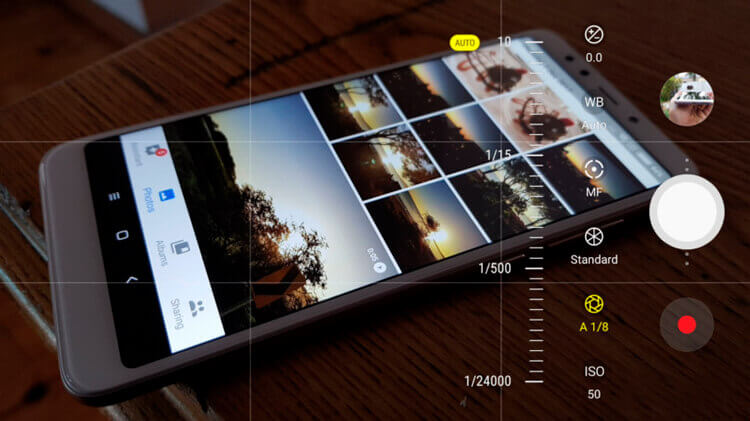
Ручнои режим сперва может казаться очень сложным. Советуем потратить время на изучение всех функций. Например, регулирование выдержки влияет на качество снимков в темноте: чем больше этот показатель, тем более детализированнее получаются фотографии. Но при фотографировании с длинной выдержкой камеру нельзя двигать, иначе снимок получится смазанным.
Еще один параметр, влияющий на чувствительность света, — ISO. Низкий показатель ISO подходит для дневной съемки, а высокий — для недостаточной освещенности. Слишком высокое значение ISO приводит к появлению видимых шумов и зернистости в фотографиях. Важно значение также имеет диафрагма — диаметр отверстия затвора, через которое свет попадает на датчик.
ISO, регулировка экспозиции и диафрагмы образуют всеохватывающий треугольник экспозиции, поэтому настройка одного параметра часто может привести к необходимости корректировки другого. Настраивать диафрагму пока можно только на нескольких смартфонах, но о треугольнике необходимо знать, если хотите получить хороший результат.
Просто помните, что более длительная выдержка затвора может сильно размыть снимок, если камера хотя бы немного будет трястись. Найдите точку опоры, задержите дыхание и попытайтесь не шевелиться во время съемки в этом режиме. В конце концов, можно положить телефон на какую-нибудь подставку и выставить таймер.
Используете штатив для смартфона

Фотографии на длинной выдержке могут получаться действительно красивыми, захватывая дополнительные детали в темноте, в том числе красивое ночное небо. Для того, чтобы получить такие картинки, затвор камеры должен быть открыт продолжительное время, что неизбежно приведет к размытию при малейшей вибрации.
На некоторых смартфонах есть стабилизация, но в остальных случаях отличным решением будет приобретение мобильного штатива. Дешевые штативы можно купить за 2-3 доллара, а если хотите дополнительные навороты — придется отдать более 10 баксов. Мобильный штатив удобно носить в рюкзаке, поэтому вы всегда можете брать его с собой.
Используйте пик фокусировки, если есть эта функция
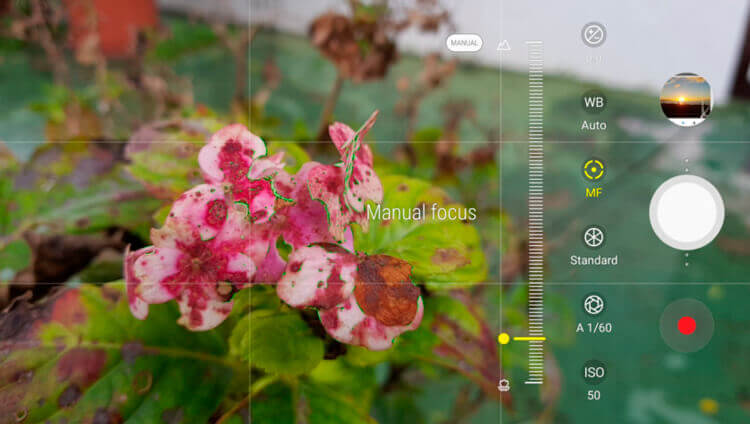
В ручном управлении некоторых смартфонов имеется функция так называемого «пика фокусировки». К примеру, она есть у новых LG и Samsung.
Эта функция заставляет камеру сосредоточиться на четко очерченных областях сцены, чтобы именно это место было отчетливо видно. С ее помощью можно делать невероятные фотографии в макро режиме.
Протрите объектив перед съемкой
![]()
Качество и чистота линз при фотографировании играть не меньшую роль, чем программные функции смартфона. Логично, что грязные линзы могут испортить крутой кадр.
Понятное дело, что рукав куртки — не лучший вариант для этого, поэтому лучше всегда иметь с собой кусочек специальной ткани из микроволокна или ворса.
Скачайте приложение для редактирования фото
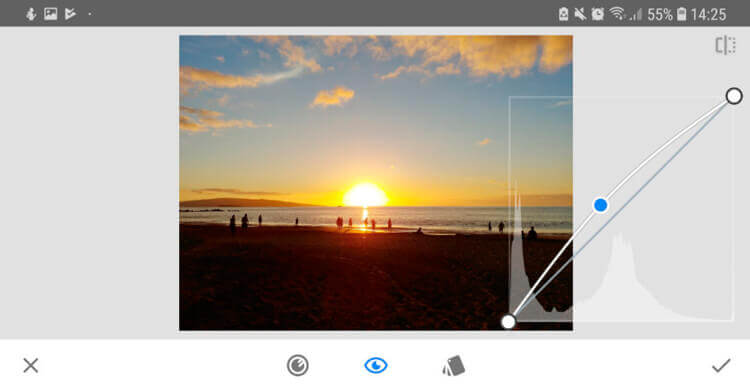
В Play Market есть множество приложений для коррекции фотографий. Они имеют массу возможностей: от возможностей наложения различных фильтров до инструментов цветокоррекции. Там же можно обрезать или перевернуть изображение. Для самых ленивых есть функция «автокоррекции».
Не бойтесь кадрировать снимки
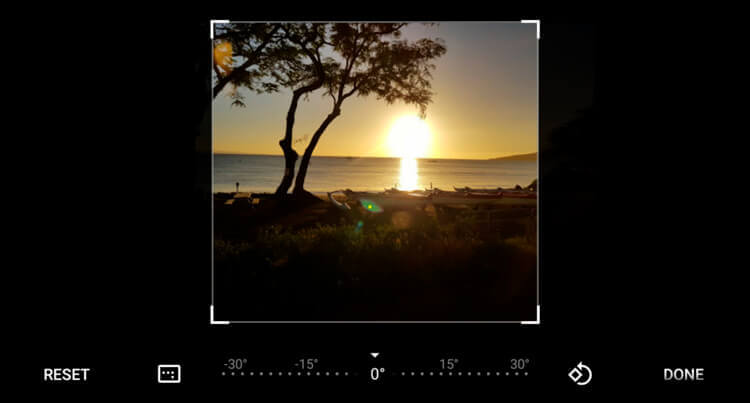
Я не знаю как у вас, но у меня было очень много крутых фотографий, когда в кадр случайно попадали лишние вещи. Часто нужно сделать быстрое фото и не хочется захватывать лишнюю природу, людей или что-то другое. Для этого многие начинают подходить ближе, долго настраивать ракурс.
Один из наиболее очевидных советов по съемке на смартфон — просто обрезайте снимок. Современные девайсы позволяют это делать сразу после съемки.
Сегодняшние смартфоны фотографируют в очень высоком разрешении, которого достаточно, чтобы кадрировать фотографию с минимальной потерей качества.
Если вы не думали о правиле третей в то время, когда делали снимок, вы можете правильно обрезать кадр позже.
Следите за горизонтальными линиями

Это не самый очевидный совет для фотосъемки, но мы рекомендуем следить за линиями в кадре. Это могут быть дороги, здания, и другие ровные объекты. Меняя положение этих линий в кадре, вы можете изменить общую картину фотографии. Можно наклонить камеру на 45 градусов, чтобы заставить автомобиль в кадре катиться с горки или наоборот — ехать вверх. Такие трюки часто подчеркивают авторский взгляд на происходящее.
Кто говорит, что вы должны фотографировать все время прямо? Почему бы не сходить с ума и не пытаться снимать отражения в луже и переворачивать изображение с ног на голову?
***
Читайте также: Как снимать видео со смартфона лучше — 15 полезных советов
Помните, что все эти советы не являются обязательными к выполнению, но, надеюсь, они помогут вам думать нестандартно и попробовать что-то новое со своей камерой на смартфоне.
Если у вас есть другие интересные советы по этой теме, обязательно напишите их в комментариях!
С каждым годом модули камер в смартфонах становятся лучше и позволяют делать более качественные снимки. Так многие владельцы современных гаджетов все чаще отказываются от фотоаппаратов и камер в пользу смартфона.
Остается лишь изучить все скрытые фишки и возможности стандартного приложения Камера, чтобы создавать отличные фото или видео.
Предлагаем подборку трюков, малоизвестных и недокументированных особенностей камеры iPhone.
1. Включите отображение сетки
Самый простой, и в то же время важный совет для всех мобильных фотографов. Всего четыре пересекающихся линии в режиме видоискателя помогут избавиться от ряда проблем во время съемки.
Во-первых, так вы никогда случайно не “завалите” горизонт в кадре. Прямые линии помогут правильно выровнять смартфон и избежать лишних искажений на фото.
Во-вторых, при наличии сетки гораздо проще строить кадр по правилу третей. Так можно быстро расположить снимаемый объект не по центру кадра, а в более выигрышной позиции.
Для включения сетки просто перейдите по пути Настройки – Камера и активируйте переключатель Сетка.
2. Снимайте видео или серию снимков из фото-режима
Небольшая, но удобная фишка приложения камера позволяет быстро перейти к съемке видео или серийной съемке прямо из стандартного фото-режима.
Чтобы начать снимать серию следует зажать кнопку затвора на экране и перетянуть ее влево. Начнется съемка серии, а снизу увидите количество сделанных снимков.
Для быстрой активации съемки видео следует перетянуть кнопку затвора вправо. Так камера начнет записывать ролик, а зафиксировать режим можно сдвигая кнопку вправо до упора.
3. Блокируйте фокус и экспозицию
Камеры большинства современных смартфонов оснащаются автоматической системой фокусировки. Это помогает быстро сделать отдельно взятый снимок или ролик, но мешает при длительной фотосессии.
Камера может самостоятельно менять фокус, смещая его с одного объекта на другой. Так появившийся предмет в кадре может запросто “перетянуть” фокус на себя, расфокусировав предмет съемки.
Аналогичная ситуаций происходит и с экспозицией. После первоначальной настройки на предмет съемки камера подстраивает экспозицию, чтобы он был равномерно освещен без пересветов или затемнений. Более яркий объект в кадре может сделать предмет слишком темным и наоборот – темный объект, на который начнет фокусироваться камера, сильно высветлит главный предмет в кадре.

Для блокировки фокуса и экспозиции просто коснитесь главного объекта на экране и задержите палец на несколько секунд. После блокировки увидите специальное уведомление. Чтобы после этого вернуться в автоматический режим, просто тапните в любом месте экрана для смены фокуса.
Фиксированный фокус и экспозиция позволят получить снимки и ролики с одинаковой освещенностью на протяжении всей фотосессии.
4. Снимайте вертикальные панорамы

Панорамный режим съемки изначально предназначен для создания вытянутого широкоугольного снимка. Такой формат часто используется для захвата большого угла обзора во время панорамной съемки фото.
Далеко не все мобильные фотографы знают, что такой режим удобно применять и в вертикальном режиме.

Для того, чтобы снять панораму вертикально, просто перейдите в режим Панорама во время съемки, разверните смартфон в ландшафтную ориентацию и сделайте снимок объекта. При этом плавно поднимайте гаджет вверх или опускайте вниз (не забывайте, что направление панорамы можно менять нажатием на стрелку).
Так получится уместить в кадр высокое здание, дерево, предметы архитектуры или даже человека целиком при съемке с близкого расстояния. Кроме этого при таком режиме съемки получите кадр с бо́льшим разрешением, чем во время съемки в обычном режиме, ведь смартфон склеит несколько кадров в один.
5. Используйте движение во время съемки
Другим интересным эффектом панорамного режима съемки является возможность перемещать объекты прямо во время фотографирования.
iPhone при этом будет улавливать изменившиеся в кадре объекты и выдавать потрясающие эффекты.
Для получения подобного коллажа начните снимать вертикальную панораму и меняйте объект съемки, как показано на видео выше. Всего две смены позиции модели позволяют получить потрясающий эффект.
Можно пойти еще дальше и менять количество людей в кадре во время панорамной съемки, получите довольно неожиданные результаты на итоговом снимке.
6. Переворачивайте смартфон вверх ногами
У большинства камер и фотоаппаратов матрица с объективом располагаются примерно по центру устройства. Имеет смысл вращать такие девайсы только на 90 градусов в любую из сторон для получения портретной ориентации кадра.
Со смартфоном все обстоит немного иначе. Матрица и объектив в нем располагаются в одном из углов девайса и иногда имеет смысл перевернуть iPhone для съемки вверх ногами.
Так вы получите возможность опустить камеру максимально низко к земле или поверхности, с которой ведется съемка. А еще таким образом можно поместить в кадр близко расположенные к гаджету объекты, которые не помещаются при съемке в обычном расположении устройства.
7. Снимайте с длинной выдержкой
Одна из не самых полезных фишек в iOS под названием Живые фото буквально преобразилась с обновлением до iOS 11. Тогда в стандартном приложении Фото появилась возможность применять эффекты для таких снимков.
Самым интересным эффектом является Длинная выдержка. С его помощью может сделать потрясающие кадры с льющейся водой, водопадом, перемещающимися источниками света, фейерверками или фарами едущих автомобилей.
Для начала активируйте режим Живого фото в настройках камеры или прямо перед съемкой при помощи кнопки с перечеркнутыми кругами.
Сделайте фото движущегося объекта и удерживайте iPhone неподвижно несколько секунд до и после съемки. После этого в приложении Фото сдвиньте кадр с живым фото вверх и примените один из эффектов, в нашем случае – длинную выдержку.
8. Фотографируйте через каплю воды
Простая капля воды может стать необычной линзой и даже заменить fish-eye объектив. Изображение через каплю может преломляться, искажаться и выдавать самые неожиданные эффекты.
Просто поставьте небольшую каплю воды прямо на объектив камеры смартфона, а после этого делайте снимки разных объектов с небольшого расстояния.
Такой трюк подойдет для макро-съемки или портретной съемки крупным планом. На средних и дальних дистанциях такое преломление изображения ничего не даст, получите просто нечеткое размытое фото.
9. Используйте плавный зум на видео
Любая модель iPhone с двумя или тремя модулями камер имеет заветную кнопку зума для приближения (при переходе на телевик) или удаления от объекта съемки (при переходе на ультраширик).
Во время записи видео обычное нажатие на кнопку привете к быстрой смене зума, который будет выглядеть, как неудачная склейка без эффекта или перехода.
Для того, чтобы сделать приближение или отдаление плавным, задержите палец на кнопке зума и при появлении колёсика плавно меняйте его настройки.
Так получите более естественные ролики без резкой смены кадра.
10. Управляйте настройками камеры одной рукой
В большинстве режимов стандартного приложения Камера в iOS можно получить быстрый доступ к настройкам.
Параметры вынесены как в верхнюю часть дисплея, так и в невидимое нижнее меню. Для доступа к нему нужно сделать свайп вверх от панели переключения режимов съемки.
Так получится быстро изменить настройки вспышки, установить автосрабатываине затвора или включить определенный эффект. Данная панель будет очень удобна при съемке одной рукой.
Вот так можно получить интересные эффекты при съемке, быстрее переключаться между режимами и снимать в стандартном приложении Камера комфортнее.




 (100 голосов, общий рейтинг: 4.78 из 5)
(100 голосов, общий рейтинг: 4.78 из 5)
🤓 Хочешь больше? Подпишись на наш Telegram.

iPhones.ru
Без сторонних приложений и аксессуаров.
- Apple,
- iPhone,
- инструкции,
- камера,
- Советы,
- фото
![]()
Артём Суровцев
@artyomsurovtsev
Люблю технологии и все, что с ними связано. Верю, что величайшие открытия человечества еще впереди!
В большинстве случаев, когда мы делаем селфи, мы даже не задумываемся о том, каким оно получается на самом деле. Мы имеем в виду не то, что пользователям не важно, как они выглядят, а то, что, как правило, фотографии, сделанные на фронтальную камеру, оказываются отраженными по вертикали и этому не придается особого значения. И это не так уж и важно, если на фото не присутствуют надписи. Ну а с другой стороны, немного странно получать зеркально отображенные фотографии. Да и избавиться от этого довольно легко. Так что давайте приступать.

Почему смартфон поворачивает фото?
Когда вы делаете селфи, изображение, которое вы видите на экране отображается также, как если бы вы смотрелись в зеркало. И для вас это нормально. Если вы поднимите правую руку, то на экране она тоже будет находиться справа. Однако если на вас будет смотреть человек, то с его точки зрения поднятая рука находится слева. Иными словами, «ваша правая сторона для него левая». Равно, как и наоборот. Поэтому, когда вам кажется, что ваш телефон перевернул изображение, на самом деле, он показывал вам фото так, словно вы смотритесь в зеркало. Именно эффект «отзеркаливания» вам и нужно отключить в настройках вашего смартфона.
Как заставить смартфон отображать фото правильно?
Многие телефоны под управлением Android предлагают эту функцию. Для этого откройте приложение камеры и нажмите на значок в виде шестеренок. Пролистав это меню, вы в зависимости от модели вашего смартфона найдете пункт, регулирующий настройки отображения и сохранения фотографий. После того, как вы обнаружили нужную опцию, включите ее, но имейте в виду, что селфи-камера по-прежнему будет отображать изображение для предварительного просмотра так, как-будто оно отзеркалено. При этом итоговые снимки уже будут получаться нормальными.

Как перевернуть фотографию на Android?
С тем, как заставить нормально работать камеру вашего смартфона мы разобрались. Но что делать с уже имеющимися у вас снимками, которые оказались перевернуты? Для этого не нужно «загонять» их в фотошоп. Скачайте бесплатное приложение Snapseed, а затем, запустив приложение и дав ему доступ к галерее снимков, откройте нужную вам фотографию.

Теперь выбирайте опцию «Перевернуть» («Rotate») и начинайте редактированиe. На вкладке «Tools» в нижней части дисплея вы увидите значок, выполненный в виде двух стрелок, указывающих друг на друга с пунктирной вертикальной линией между ними. Нажмите на него, и вы получите отраженное по вертикали изображение. Такой же трюк можно проделать и в том случае, если вам нужно отразить фото по горизонтали. После этого нажмите на значок в виде галочки в правом нижнем углу экрана, чтобы сохранить изменения.
Скачать: Snapseed
Еще больше интересных материалов вы можете прочитать в нашем новостном Телеграм-канале.
Фотографии, снятые на смартфоны, планшеты и некоторые камеры, могут отлично смотреться на вашем устройстве, но при загрузке в публикацию или страницу будут отображаться перевернутыми или перевернутыми, поскольку устройство сохраняет ориентацию изображения в метаданных EXIF, и не все программное обеспечение может считывать метаданные.
Спасибо, Ронда Стюард! Чтобы исправить перевернутую камеру на вкладке samsung galaxy 3 7 дюймов. На экране рабочего стола выберите приложения, выберите настройки, затем в системном разделе выберите доступность и в верхней части этой страницы / экрана выберите Автоповорот экрана.
Почему камера моего телефона делает снимки вверх ногами?
Проблема, которая вызывает эту проблему, заключается в поломке акселерометра и датчиков гироскопа. Это приводит к тому, что камера не знает, в каком положении находится телефон. При полном извлечении аккумулятора все датчики перезагружаются.
Как сделать так, чтобы мой телефон Android не переворачивал картинки?
Как остановить поворот экрана в Android 10
- Чтобы получить доступ к функциям универсального доступа на устройстве Android, откройте приложение «Настройки».
- В приложении «Настройки» выберите «Специальные возможности» из списка.
- Теперь прокрутите вниз до раздела «Элементы управления взаимодействием» и выберите «Автоповорот экрана», чтобы установить переключатель в положение «Выкл.».
Как повернуть картинку на Android?
Откройте изображение из галереи и нажмите кнопку меню. Это меню доступно только при предварительном просмотре фотографии. Теперь выберите «Еще» в этом меню. Варианты редактирования появятся в новом всплывающем меню, например «Детали», «Установить как», «Обрезать», «Повернуть влево» и «Повернуть вправо».
Как мне перевернуть камеру на моем телефоне?
В приложении Google Camera коснитесь значка Action Overflow и выберите значок «Переключить камеру». Когда вы видите себя, вы все сделали правильно.
Как исправить перевернутые фотографии?
Исправление изображений, перевернутых или перевернутых вверх ногами
- Нажмите «Редактировать оригинал» в окне «Сведения об изображении».
- Щелкните значок поворота.
- Нажмите на Сохранить.
- Нажмите «Обновить».
- Что с этим делать. Решение состоит в том, чтобы всегда делать фотографии и видео, удерживая устройство в альбомном режиме с кнопкой «Домой» справа.
Как мне сделать так, чтобы моя камера Samsung не переворачивалась?
Изучите настройки камеры вашего мобильного телефона, и, если производитель разрешил, должна быть опция, с помощью которой вы можете отключить зеркальное отображение передней камеры. Я исследовал то же самое на телефонах Samsung Galaxy и Android-телефоне Xiaomi Redmi 2, и есть возможность отключить зеркальное отображение его передней камеры.
Как сделать так, чтобы моя камера не переворачивалась?
Например, на Samsung Galaxy S5 вы активируете камеру на передней панели телефона (например, селфи-камеру / фронтальную камеру), затем заходите в настройки и выключаете «Сохранить как перевернутое».
Где в моем телефоне автоповорот?
Авто-поворот экрана
- Откройте приложение «Настройки» на вашем устройстве.
- Коснитесь Доступность.
- Коснитесь Автоповорот экрана.
Как повернуть изображение на моем Samsung?
Как перевернуть или повернуть изображение на Samsung Galaxy S10
- Запустите приложение Галерея и откройте фотографию, которую хотите отредактировать.
- Коснитесь значка редактирования внизу экрана (он похож на карандаш). Коснитесь значка редактирования, чтобы исправить свою фотографию. Дэйв Джонсон / Business Insider.
- Используйте кнопки переворота или поворота, чтобы исправить свою фотографию.
4 колода 2019 г.
Почему у меня не работает автоповорот?
Иногда простая перезагрузка поможет. Если это не сработает, попробуйте проверить, не отключили ли вы случайно параметр поворота экрана. Если поворот экрана уже включен, попробуйте выключить его, а затем снова включить. … Если его там нет, попробуйте перейти в «Настройки»> «Дисплей»> «Поворот экрана».
Советы по съемке на смартфон: 15 трюков, которые помогут фотографировать лучше
Иметь крутую камеру — это только часть успеха. Вот вам наши советы по съемке на смартфон, которые помогут фотографировать лучше.

За последние годы камеры смартфонов стали лучше. Этому способствуют современные сенсоры и оптимизированная программная обработка снимков. Появление модулей из нескольких камер позволила улучшить эффекты масштабирования, фокусировки и прочих вещей, которые раньше были доступны только в профессиональных камерах.
Делайте сразу несколько снимков

Первый и самый очевидный совет по съемке на смартфон — делайте сразу несколько снимков. Если выражаться простым языком: из 20 практически одинаковых фотографий можно выбрать 1-2 самые лучшие. Часто бывает, когда кто-то не вовремя моргает или камера не ловит фокус. Просто несколько раз нажимайте на кнопку «сделать снимок», и это увеличит шансы сделать крутую фотку.
Попробуйте серийную съемку или запись видео в 4K

Режим серийной съемки очень удобен, когда нужно фотографировать движущиеся объекты. Это может быть толпа друзей или активный домашний питомец. Иногда очень важно не упустить момент и получить резкую качественную фотографию. Серийная съемка позволяет сделать больше фотографий за короткий промежуток времени, чем если самостоятельно много раз нажимать на кнопку, поэтому намного легче выбрать нужный момент. Если в приложении камеры на вашем смартфоне нет этой функции, можно скачать стороннее приложение, например AndroVid.
Еще одним хорошим способом делать динамичные фотографии — попробовать снимать видео в 4К, а потом выбрать подходящий кадр. Разрешение 4К — это чуть больше 8 МП, чего достаточно для достойного качества снимка.
Узнайте все о вашем приложении камеры

Пользователи часто недооценивают дополнительные возможности приложения камеры в своих смартфонах. Обязательно стоит зайти в меню камеры и изучить все настройки и функции. Вы не сможете улучшить качество снимков, если все, что вы делаете — фотографируете в режиме «авто».
Некоторые производители смартфонов разрабатывают фирменные приложения, которые оптимизируются под оборудование и имеют особенности управления. Например, в приложении для камеры Huawei при нажатии на экран в месте фокусировки можно также установить экспозицию. В моделях разных производителей реализованы похожие, но не менее удобные функции.
Установите другое приложение

Родное приложение камеры часто не может полностью удовлетворить все потребности. Для таких случаев в магазине приложений можно найти сторонние программы.
В них обычно больше функционала: от множества элементов управления до более продвинутых настроек. Ищете приложение с большим количеством настроек и гистограммой — установите Footej Camera. Любите делать селфи — попробуйте Candy Camera.
За счет других алгоритмов обработки изображения сторонние приложения могут по умолчанию выдавать лучшие фотографии. Не бойтесь экспериментировать, тем более, что удалить приложение — дело нескольких секунд.
Рекомендуем попробовать установить Google HDR +. Оно не поддерживается Google и не работает на всех смартфонах, но считается одним из лучших приложений для камер. Также рекомендуем попробовать Open Camera.
Вам действительно нужна вспышка?

Флагманские смартфоны научились делать хорошие снимки при низкой освещенности, а пользоваться вспышкой для этого нужно далеко не всегда. Часто из-за вспышки фотография получается засвеченная, хотя без нее снимок был бы хорошим.
Фактически, многие из сегодняшних флагманских телефонов способны делать качественные снимки без вспышки. Сделайте несколько кадров без вспышки и сравните разницу — вы будете удивлены. Бывают моменты, когда вспышка точно необходима, но это случается очень редко. Многие профессионалы не используют вспышку, а потом редактируют файл в фотошопе.
Фотографии на солнце — не всегда круто

Старайтесь не фотографировать людей на фоне солнца, разве что вам нужен только силуэт человека. Выбирайте кадр, когда солнечный свет падает на предметы, а не просто светит в объектив.
Если говорить о съемке красивых видов неба во время восхода или заката, тут почти всегда фотографии будут получаться великолепными. Вы можете попробовать фокусироваться на разные места, чтобы получать различные вариации цветов и оттенков.
Разделительная сетка и правило третей

Изучите правило третей. Оно требует, чтобы вы разделили видоискатель камеры на девять равных частей. Это можно сделать, просто включив сетку в приложении камеры на вашем смартфоне. Если ваш девайс не имеет этого параметра, вы можете разглядеть кадр мысленно, что несложно.
Правило третей в основном диктует, что основные предметы и объекты должны располагаться в точках пересечения этих линий. Это отличная отправная точка для начинающих фотолюбителей, так как сетка также помогает не заваливать горизонт.
Очевидно, что правила иногда можно обходить. Соблюдение правила третей действительно помогает, но нестандартное позиционирование иногда может помочь сделать крутую фотографию. Эксперименты — наше все.
Играйте с HDR
Практически каждый смартфон имеет режим HDR, который объединяет сразу несколько экспозиций для формирования лучшего изображения. При таком подходе вы получаете более детализированные кадры. Некоторые аппараты поддерживают авто HDR, а в других его нужно включать в настройках.
Режим HDR лучше всего работает на улице, когда нужно сделать качественное фото поля или городского пейзажа, чтобы хорошо сочетались яркое небо и тени на земле. С бюджетными смартфонами во время съемки в HDR нужно замирать на несколько секунд, но в более дорогих девайсах с искусственным интеллектом в HDR скорость работы камеры такая же, как в стандартном режиме.
Подружитесь с ручными настройками

Ручнои режим сперва может казаться очень сложным. Советуем потратить время на изучение всех функций. Например, регулирование выдержки влияет на качество снимков в темноте: чем больше этот показатель, тем более детализированнее получаются фотографии. Но при фотографировании с длинной выдержкой камеру нельзя двигать, иначе снимок получится смазанным.
Еще один параметр, влияющий на чувствительность света, — ISO. Низкий показатель ISO подходит для дневной съемки, а высокий — для недостаточной освещенности. Слишком высокое значение ISO приводит к появлению видимых шумов и зернистости в фотографиях. Важно значение также имеет диафрагма — диаметр отверстия затвора, через которое свет попадает на датчик.
ISO, регулировка экспозиции и диафрагмы образуют всеохватывающий треугольник экспозиции, поэтому настройка одного параметра часто может привести к необходимости корректировки другого. Настраивать диафрагму пока можно только на нескольких смартфонах, но о треугольнике необходимо знать, если хотите получить хороший результат.
Просто помните, что более длительная выдержка затвора может сильно размыть снимок, если камера хотя бы немного будет трястись. Найдите точку опоры, задержите дыхание и попытайтесь не шевелиться во время съемки в этом режиме. В конце концов, можно положить телефон на какую-нибудь подставку и выставить таймер.
Используете штатив для смартфона

Фотографии на длинной выдержке могут получаться действительно красивыми, захватывая дополнительные детали в темноте, в том числе красивое ночное небо. Для того, чтобы получить такие картинки, затвор камеры должен быть открыт продолжительное время, что неизбежно приведет к размытию при малейшей вибрации.
На некоторых смартфонах есть стабилизация, но в остальных случаях отличным решением будет приобретение мобильного штатива. Дешевые штативы можно купить за 2-3 доллара, а если хотите дополнительные навороты — придется отдать более 10 баксов. Мобильный штатив удобно носить в рюкзаке, поэтому вы всегда можете брать его с собой.
Используйте пик фокусировки, если есть эта функция

В ручном управлении некоторых смартфонов имеется функция так называемого «пика фокусировки». К примеру, она есть у новых LG и Samsung.
Эта функция заставляет камеру сосредоточиться на четко очерченных областях сцены, чтобы именно это место было отчетливо видно. С ее помощью можно делать невероятные фотографии в макро режиме.
Протрите объектив перед съемкой

Качество и чистота линз при фотографировании играть не меньшую роль, чем программные функции смартфона. Логично, что грязные линзы могут испортить крутой кадр.
Понятное дело, что рукав куртки — не лучший вариант для этого, поэтому лучше всегда иметь с собой кусочек специальной ткани из микроволокна или ворса.
Скачайте приложение для редактирования фото

В Play Market есть множество приложений для коррекции фотографий. Они имеют массу возможностей: от возможностей наложения различных фильтров до инструментов цветокоррекции. Там же можно обрезать или перевернуть изображение. Для самых ленивых есть функция «автокоррекции».
Не бойтесь кадрировать снимки

Я не знаю как у вас, но у меня было очень много крутых фотографий, когда в кадр случайно попадали лишние вещи. Часто нужно сделать быстрое фото и не хочется захватывать лишнюю природу, людей или что-то другое. Для этого многие начинают подходить ближе, долго настраивать ракурс.
Один из наиболее очевидных советов по съемке на смартфон — просто обрезайте снимок. Современные девайсы позволяют это делать сразу после съемки.
Сегодняшние смартфоны фотографируют в очень высоком разрешении, которого достаточно, чтобы кадрировать фотографию с минимальной потерей качества.
Если вы не думали о правиле третей в то время, когда делали снимок, вы можете правильно обрезать кадр позже.
Следите за горизонтальными линиями

Это не самый очевидный совет для фотосъемки, но мы рекомендуем следить за линиями в кадре. Это могут быть дороги, здания, и другие ровные объекты. Меняя положение этих линий в кадре, вы можете изменить общую картину фотографии. Можно наклонить камеру на 45 градусов, чтобы заставить автомобиль в кадре катиться с горки или наоборот — ехать вверх. Такие трюки часто подчеркивают авторский взгляд на происходящее.
Кто говорит, что вы должны фотографировать все время прямо? Почему бы не сходить с ума и не пытаться снимать отражения в луже и переворачивать изображение с ног на голову?
Читайте также: Как снимать видео со смартфона лучше — 15 полезных советов
Помните, что все эти советы не являются обязательными к выполнению, но, надеюсь, они помогут вам думать нестандартно и попробовать что-то новое со своей камерой на смартфоне.
Если у вас есть другие интересные советы по этой теме, обязательно напишите их в комментариях!
Источник
Как фотографировать на телефон – советы опытного фотографа
Артем Кашканов, 2020
Смартфон уже давно превратился из экзотики в верного спутника практически любого человека. Одной из наиболее востребованной функцией смартфона является фотосъемка. О ней и пойдет речь в этой статье.
Рекламные вставки в статье – смартфоны с ХОРОШИМИ камерами и цены на них.
Что нужно знать о композиции, снимая на телефон?
Рассмотрим подробнее на конкретном примере.
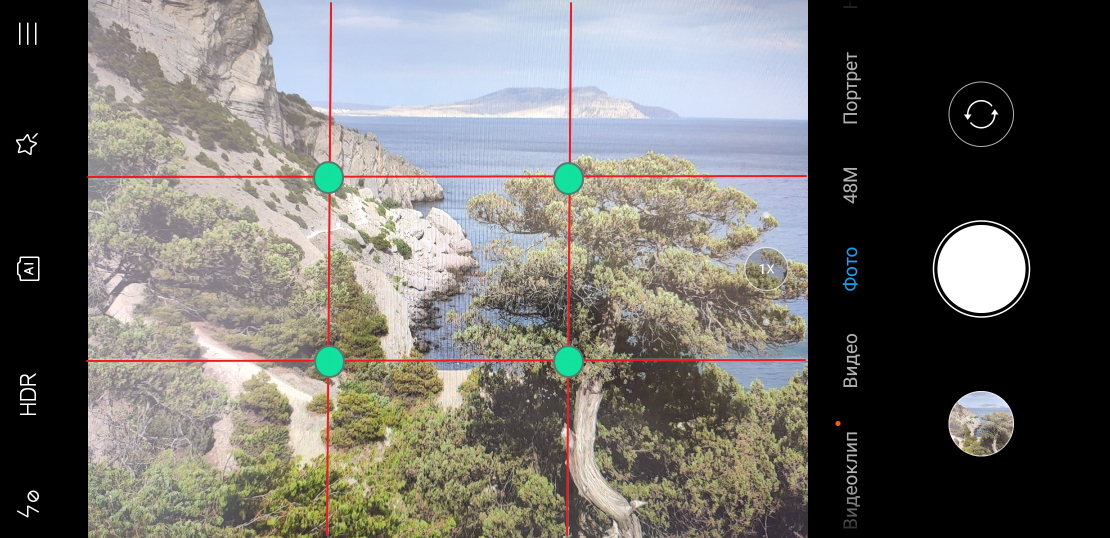
Равновесие: стараемся распределить объекты по кадру равномерно, чтобы они не мешали друг другу и не сбивались в один угол. Если бы дерево на приведенном примере было бы слева, то фотография потеряла бы равновесие и стала бы «перевешивать» в левую сторону. При указанном выше кадрировании мы добились спокойной сбалансированной композиции, а заодно не дали дереву слиться с задним планом, поместив его на фоне воды, а не на фоне горы. Еще следим, чтобы не был завален горизонт.
Ракурс: выбираем такую точку съемки, при которой:
Наибольшие возможности по выбору оптимального ракурса имеют смартфоны с несколькоими камерами.
Зачем в смартфоне несколько камер?
Фотокамеры смартфона различаются по разрешению матрицы (мегапиксели), фокусному расстоянию (миллиметры) и светосиле объектива (безразмерная величина). У большинства продвинутых смартфонов три основные камеры:
Разницу в угле обзора можно оценить по этим картинкам (соответственно):

Зачем нужна сверхширокоугольная камера?
Характерной особенностью сверхширокоугольной камеры является заметное перспективное искажение пространства. Из-за этого объекты, расположенные на переднем плане получаются с искривленными пропорциями (особенно в углах). Это не потому что «камера плохая», а из-за особенностей передачи перспективы любым широкоугольным объективом (что на смартфоне, что на зеркалке – принципиальной разницы нет).


Злоупотреблять сверхшироким углом тоже не стоит, так как эффект быстро приедается зрителю.
Еще стоит знать, что сверхширокоугольная камера у большинства смартфонов дает худшее качество картинки по сравнению с основной. Это заметно при просмотре фотографий на большом экране – не удивляйтесь, если углы картинки будут «мыльными». Оглядываясь на опыт использования оптики для зеркалок, могу сказать, что качественный широкоугольный объектив дающий резкую картинку по всему полю изображения, имеет достаточно сложную оптическую схему и может иметь весьма нескромные размеры и стоимость (гораздо большую, чем «нормальный» объектив). Странно ожидать от «дверного глазка» смартфона супервыдающееся качество 🙂
Основная камера


Портретная камера
Это название придумано, скорее маркетологами, она лишь имитирует портретную съемку (если сравнивать с полноценным фотоаппаратом и полноценным «портретным» объективом). Тем не менее, если не ставить сверхзадач, при помощи портретной камеры можно создавать портретные изображения, на которых передний план отделен от заднего посредством размытия заднего плана.

Стоит иметь в виду, что размытие, которое мы видим на портретных снимках, сделанных на смартфон программное. Оно получается за счет работы интеллектуальных алгоритмов обработки фотографий, но не за счет оптического эффекта «боке», формируемого объективом. На простых сюжетах с четким разделением переднего и заднего планов алогоритмы отрабатывают хорошо (фото выше), иногда даже создается впечатление, что фотография сделана на (без)зеркалку со светосильным фиксом.
Но главная проблема программного размытия фона на портерах – невозможность сделать плавный переход между резкостью и размытием. Алгоритм не умеет делать плавные градации размытия (ну или умеет, но не всегда получается как надо):

На приведенной выше кото-фотографии четко виден перепад между резкостью и размытием – передняя часть морды и кусок лапы резкие, а все остальное размыто в ноль. Смотрится «колхозно». Чтобы уменьшить уровень «колхозности», при обработке фото на смартфоне есть возможность выбрать степень размытия – не стоит этой функцией пренебрегать.
Портретная камера также как и широкоугольная является дополнительной и может уступать основной камере по качеству картинки.
Разрешение фотографий
Соотношение сторон
В настройках камеры можно увидеть функцию «соотношение сторон» и выбор настроек: 4:3, 16:9, 1:1. Что выбрать?
Как пользоваться автофокусом
Удивительно, но не все знают как правильно пользоваться автофокусом смартфона. В итоге фокусировка либо сильно затягивается по времени, сопровождаясь тихой руганью, либо фотограф просто «забивает» и снимки получаются нерезкими.
В смартфонах автофокус работает по контрастному методу, то есть, считывает в реальном времени картинку и определяет на ней наиболее контрастные области (как правило, это границы объектов) и наводится на них. При этом существует риск, что вместо цветка розы фокус будет упорно наводиться на задний план, потому что забор из сетки-рабицы выглядит более привлекательным объектом для фокусировки, чем почти монотонное красное пятно на переднем плане. В большинстве смартфонов присутствует функция распозначания лиц, в этом случае автофокус предпочтение будет отдавать лицам. Это здорово облегчает портретную съемку, но на прочих сюжетах эта опция бесполезна.
Простой и действенный способ заставить навести смартфона быстро и туда, куда надо – просто указать ему нужный объект. Это делается простым тычком пальцем по экрану в нужном месте:

При этом фокус мгновенно наведется на требуемый объект. Также в зоне резкости будут все объекты, находящиеся от объектива на таком же расстоянии (в данном случае надписи на ручке). Если еще раз нажать по кружочку фокусировки, камера сделает снимок.
Написанное выше выглядит, конечно, как совет от Капитана Очевидности, но я встречал многих фотолюбителей(льниц), для которых возможность фокусировки по прикосновению стала откровением! 🙂
Как сделать снимок поярче или потемнее?

Имейте в виду, что чрезмерная экспокоррекция как в плюс, так и в минус, приводит к потере деталей в светах и тенях. Никакой обработкой их уже не вернешь. Если чувствуете, что ширины охвата по освещению (еще это называется динамический диапазон) вам не хватает, лучше поискать другой ракурс, при котором освещение не такое контрастное.
Вечерняя и ночная съемка на смартфон

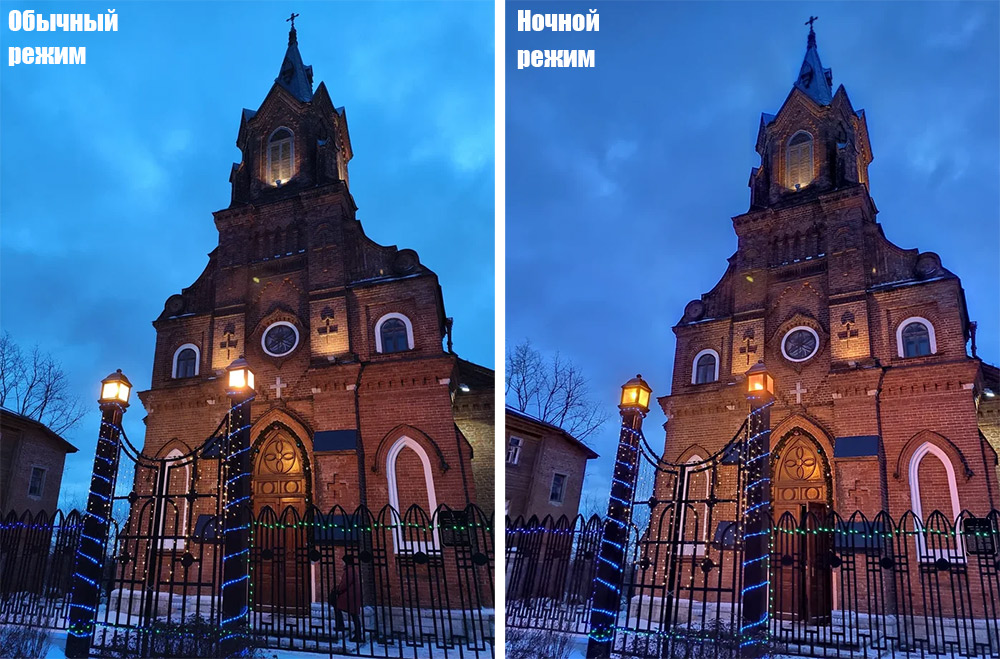
Эти фотографии были сделаны на относительно дорогой смартфон флагманской линейки. А как снимают ночью бюджетные смартфоны? Да примерно так:

В тех редких случаях, когда у смартфона есть полноценный ручной режим (опять же, это удел флагманов), можно получить гораздо лучшее качество ночных фотографий. У Xiaomi этот режим называется «Профи». Для этого нужно выполнить следующие настройки:
Съемка при контрастном освещении (HDR)

Если включить настройку «Авто», то устройство будет само определять качество освещения и в случае необходимости включать режим HDR.
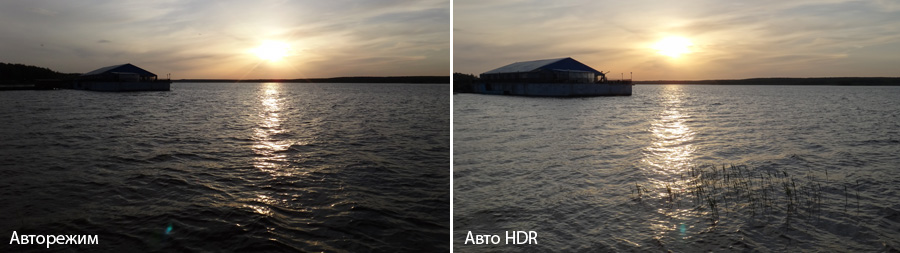
В большинстве случаев режим «Авто HDR» работает корректно, но никто не запрещает активировать его вручную только тогда, когда он действительно нужен. Лично я использую «Авто», так как для высококачественной фотосъемки я предпочитаю использовать полноценную фотокамеру.
В HDR есть проблема отображения на фотоснимке движущихся объектов. HDR-изображение формируется из нескольких исходных фото, снятых с определенным временным интервалом. Этого интервала достаточно, чтобы движущиеся объекты заметно сместились. В итоге идущие люди выглядят на фотографиях в виде полупрозрачных «призраков».
Панорамная съемка
Отличный способ повысить качество пейзажных фотоснимков – вместо сверхширокоугольной камеры использовать основную в режиме «панорама». Суть простая – переключаете камеру в панорамный режим, нажимаете кнопку съемки и проводите камерой вдоль линии горизонта. Если ни разу так не делали – попробуйте.

Этот способ имеет как плюсы, так и минусы. Достоинства таковы:
Еще одна особенность – при съемка с близкого расстояния на фотографии присутствует эффект «рыбьего глаза», причем только в одной плоскости:

Чаще всего этот эффект мешает, но иногда его можно использовать как «фишку» для большей оригинальности 🙂
Типичные вопросы начинающих «мобильных фотографов» и ответы на них
Какой телефон лучше фотографирует?
Правда ли, что «айфон» фотографирует лучше китайских «андроидов»?
У меня была возможность сравнить Apple iPhone SE 2020 и Xiaomi Mi9t Pro (который в 1.5 раза дешевле), могу сказать следующее.
Можно ли на телефон фотографировать (снимать видео) профессионально?
Может ли смартфон заменить любительскую зеркалку?
Почему снимки на телефон получаются нерезкими?
Почему снимки на телефон получаются «мутными»?
Наиболее частая причина «мутных» фотографий – грязный объектив. Для устранения проблемы достаточно протереть его мягкой тряпочкой (можно использовать замшевую для протирки очков), но на крайний случай можно протереть и об одежду из мягкой ткани. Объектив камеры, как правило, имеет прочное защитное покрытие, устойчивое к царапинам.
Зачем нужна селфи-палка (селфи-штатив)?
Селфи-палка позволяет расположить фотокамеру на гораздо большем расстоянии, чем вытянутая рука и этим самым убиваются два зайца:
Поддержать проект
Вероятно, вы обратили внимание, что на сайте почти нет рекламных баннеров. Согласитесь, без них читать статьи гораздо приятнее. Но сайту надо на что-то существовать.
Источник
Основы фотосъёмки на мобильный телефон: советы от ZOOM

Современные мобильные телефоны всё больше завоевывают право быть фотоаппаратом номер один в кармане. Сегодня фотосъёмка на телефон нечто большее, чем документальное подтверждение вашего присутствия в каком-то месте. Это вполне творческий инструмент, доставляющий массу удовольствий от процесса съёмки, если умело им пользоваться. Для хороших снимков совсем не обязательно таскать огромную камеру — главное знания и навыки. Выставляйте снимки на конкурсы (да хоть мирового уровня — например, SWPA), попробуйте силы в таком интересном проекте, как мобильный репортёр.
Очевидное, но необходимое
После покупки телефона — не брезгуйте, прочтите инструкцию с устройством в руке, разберитесь со всеми возможностями и настройками. Установите разрешение и качество самыми высокими (хотя, обычно они и так устанавливаются на максимум, но лучше всё-таки проверить). Если придерживаться несложных рекомендаций по уходу, то телефон прослужит вам долго и будет радовать качественными снимками.
В первую очередь не роняйте, не хватайте влажными или грязными руками (на пляже особенно актуально).
Фотографировать яркие источники света опасно, это ухудшит матрицу и может вывести ее из строя. Избегайте попадания лазерных лучей, чтобы не прожечь матрицу.
Берегите корпус от повреждений, особенно то место, где расположен объектив. Потертости, царапины, деформация, грязь ухудшат изображение. Подберите чехол, лучше с защитой от воды и пыли или ударопрочный. В экстремальных условиях носите телефон в футляре или сумке. Держите при себе полиэтиленовый пакетик — он выручит, когда нет чехла, в ливень, в пыльных условиях, особенно полезен в холод.
Линза объектива должна быть чистой, пусть это станет привычкой (нередко снимки получаются «смазанными» просто потому, что линза «заляпалась»). Держите в кармане или футляре салфетку. Линза загрязняется касанием пальцев. Не оставляйте объектив грязным надолго, почистите сразу. Если на линзу попала влага — дождь, снег — после её высыхания могут остаться разводы, еле-заметная пленка.
Если на линзу попал солевой раствор (пятно от морской воды), удалите его ватной палочкой, можно смочить дистиллированной водой. После — насухо протрите линзу другой, сухой ватной палочкой или салфеткой. Нанесите каплю чистящей жидкости на салфетку. Не надавливайте, работайте без усилий, двигаясь от центра по спирали. Не оставляйте радужных разводов, когда жидкость испаряется сама, образуются пятна.
Кстати, длительное воздействие солнечных лучей опасно для оптики (да и для всего смартфона в целом). Летом, особенно в машине под лобовым стеклом температура может оказаться очень высокой.

Готовимся к съёмке
Первый шаг на пути к качественным снимкам — обеспечьте неподвижность камеры. Сегодня многие смартфоны оборудуют оптической стабилизацией, что предотвращает появление «шевеленки», но при плохом освещении из-за большой выдержки шевеленка всё равно может возникнуть. Так что, очень важно научиться держать смартфон при съёмке правильно.
Чтобы уменьшить вибрации встаньте устойчиво. По возможности прижмите локти к груди, держите телефон на расстоянии 30 см от лица. Обхватите крепко, лучше обеими руками. Если удобнее снимать, держа одной рукой, другой обхватите её за запястье. Ещё один прием — положите кисть одной руки на плечо, второй с телефоном обопритесь на локоть.
В момент съёмки не двигайтесь, лучше «замрите» как в детской игре.
Попрактикуйтесь, снимайте в вертикальной и горизонтальной ориентации, посмотрите, как удобнее держать, чтобы не заслонить объектив пальцем (только ради Бога не снимайте видео в вертикальной ориентации!). Главное, чтобы снимать было удобно и комфортно, фотографируйте без напряжения.

Настройки
Следующий шаг на пути к хорошим фотографиям — это оптимальная экспозиция
При съёмке на автомате фотография может получиться слишком тёмной или засвеченной. Если автоматика ошибается, введите экспокоррекцию, она производится через меню фотокамеры установкой заданной величины (в айфоне достаточно поводить пальцем вверх-вниз справа от области фокусировки, обозначенной жёлтым прямоугольником). Поправка экспозиции обычно обозначается буквами «Ev» и знаками + или –. Установите отрицательную экспокоррекцию при съёмке светлых объектов, положительную — при съёмке тёмных. Старайтесь не использовать встроенную вспышку — если есть возможность добавить освещение, лучше используйте его.
Но даже если пользуетесь вспышкой, не снимайте вблизи — дистанцию оставляйте не менее метра. Как правило, в смартфонах есть три режима вспышки — Авто, Вкл. и Выкл.
Автоматический — вспышку не придется включать и выключать, при нехватке света она сработает автоматически. Недостаток в том, что вспышка может испортить снимок, когда это не нужно. Встроенная вспышка «убьёт» естественное освещение, ухудшит цветопередачу.
В некоторых случаях без неё не обойтись — вы получите смазанный кадр из-за длинной выдержки или слишком тёмный. Вспышка обеспечит более-менее приемлемый результат.

Вспышка включена — в ряде случаев полезно использовать принудительно. Например, в солнечный полдень, чтобы подсветить затененный объект, в качестве заполняющего источника света.
Вспышка выключена — съёмка заката, клубной сцены с оригинальным освещением и т.д., а также, когда вы не хотите себя выдавать, как фотографа, когда съёмка ведется незаметно.
Вспышка «выхватывает» из темноты близко расположенные объекты, оставляя фон неразборчивым и тёмным. Вы не сможете, например, снимая ночью, передать огни на дальнем плане. На тёмном фоне близко снятые предметы получатся плоскими белыми пятнами, например, снежинки.
Также забудьте о вспышке, снимая через стекло, через окно, в зоопарке, музеях и т.д.
Вспышка даёт худшее освещение. Выбирайте оптимальное освещение — модель (человека) попросите встать рядом с источником света, избегая ненужных теней, тёмных провалов. Добейтесь, чтобы человек был освещён больше, чем окружение. Перемещайтесь, смотрите, как на ладони меняется освещение — где ярче, темнее, жёстче, мягче, какой характер света (выразительный, объёмный или плоский).
Когда на матрицу попадает достаточно света, фотографии будут чёткими, яркими и красивыми. Предпочтителен солнечный свет, в помещениях максимально используйте свет из окна.
Когда источник направлен в объектив, вы можете включить режим HDR (многие современные телефоны его поддерживают) — съёмку с широким динамическим диапазоном — на контрастной сцене детали не теряются в тенях, яркие участки не «выжигаются». Желательно, впрочем, не снимать в полдень на открытом солнце или в глубокой тени. Вообще лучшее освещение для фотографий — сбоку, а т.к. при съёмке на мобильник чаще всего основной источник света — это Солнце, то самое «козырное» время для съёмки — несколько часов после восхода Солнца и несколько часов до его заката.
Если в смартфоне есть функция настройки светочувствительности (ISO), пользуйтесь осторожно (или доверьтесь автоматике). Определите, какая максимальная чувствительность допустима для вашего телефона, при которой картинка остается качественной. При «задирании» светочувствительности картинка становится шумной. Лучше выбирайте наиболее освещенные места, стороны объекта, добавьте свет, используйте отражатели, фонари. Если не удается получить нормально проэкспонированный снимок, воспользуйтесь функцией брекетинга по экспозиции, задавая шаг — диапазон EV. Камера сделает 3 или 5 снимков, с разной экспозицией (от самого тёмного к самому светлому или наоборот), из которых вы потом отберёте удачный. Впрочем, не во всех смартфонах есть брекетинг.

Компоновка кадра
Позаботьтесь, чтобы главный объект оказался в фокусе. Если не получилось, переснимите. По умолчанию телефон фокусируется по центру, но некоторые модели научились определять правильно объект фокусировки в любом месте кадра, особенно если это лицо человека. Чтобы изменить точку фокусировки — просто коснитесь нужного места на дисплее.
Если в смартфоне есть блокировка фокуса и экспозиции — это хорошо, так как можно не потерять фокусировку при изменении композиции кадра. Чтобы включить эту функцию, задержите палец на нужном участке до сигнала, например, мигающего квадрата. Появится надпись «Блокировка автоэкспозиции/автофокуса» или «AE/AF Lock». Это удобно, когда по какой-то причине смартфон не фокусируется сам на нужном предмете. Переведите объектив на более контрастный предмет, находящийся от вас на том же расстоянии, включите автоблокировку и затем наведите на то, что хотели снять изначально. Перекомпоновка кадра с заблокированной экспозицией может использоваться, например, в макросъёмке.
В некоторых моделях телефонов предусмотрена ручная фокусировка. Снимая пейзажи, можно установить фокус на бесконечность или выставить его на фиксированное расстояние, например, 2 метра. Это будет полезно в условиях низкого освещения или для съёмки движения — на фокусировку не уйдёт время, близкие объекты всегда окажутся в фокусе.
Если с фокусировкой не ладится, можно снять несколько дублей. Воспользуйтесь (если есть) функцией «Лучший снимок», «Серийная съёмка» (в некоторых телефонах серийная съёмка включается просто удержанием пальца на кнопке спуска затвора), вы отберёте самый резкий кадр или групповое фото, где у всех глаза открыты.

В зависимости от цветовой температуры сцены, камера также настраивает «баланс белого». Если цвета искажены, немного сместите область фокусировки — камера замерит баланс по другой точке, соответственно результат изменится. Дождитесь, пока камера не выставит правильно цветопередачу. Нередко хватает пары секунд, чтобы цвета «вернулись на место».

В процессе съёмки желательно придерживаться несложных рекомендаций.
Включите отображение сетки, чтобы не только выровнять горизонт, но и геометрически правильно построить изображение, не забывая о правиле «Золотого сечения» — главный объект лучше всего помещать на одну из точек пересечения линий сетки.
Нажимайте кнопку затвора без усилий, плавно, отрывайте палец от экрана медленно. Снимайте без рывков, телефон не должен шевелиться, чтобы он не «ушел» вниз, вбок, в сторону. На момент съёмки затаите дыхание.
Не снимайте во время ходьбы, остановитесь, причём нужно не притормозить, а именно остановиться. Неподвижное и естественное положение во время съёмки — большое преимущество. Неустойчивая и напряженная поза, повороты, наклоны увеличивают вероятность шевелёнки. Если у вас большая или тяжелая ноша, много вещей, на время съёмки лучше освободить руки.
Следите, чтобы вас не толкнули и не задели, неплохо прислониться, особенно если освещение недостаточное. Снимайте, оперев локти на твердую поверхность, присядьте и положите локоть на колено.
Для фокусировки камере требуется время, между касанием и съёмкой происходит задержка. За это время не смещайте телефон, также не убирайте его резко, после того, как вы отпустили палец, подержите телефон неподвижно пару секунд (не все телефоны снимают мгновенно).
Рядом со значком съёмки часто расположен переключатель «Фото-видео». Случайно его задев, вместо снимков вы получите смазанные видеоролики, проверяйте — не переключился ли телефон. Просматривайте снимки, чтобы в случае брака сразу переснять, пока вы не отошли.
Не допускайте в кадре появление бликов, следите за источниками света. Чем ближе к краю кадра, тем вероятнее блики. Прикройте объектив сбоку ладонью или газетой, подберите ракурс, чтобы яркие источники не пересветили камеру.

Есть приложения, распознающие движение и блокирующие съемку пока камера не зафиксируется и не уменьшатся вибрации. При низкой освещенности выдержка удлиняется, если есть в телефоне, включите оптическую стабилизацию, но она не поможет когда мало света.
Для снижения вибраций прислоните телефон к столбу, дверному косяку или дереву. Вместо штатива используйте всё, что под рукой – настольную лампу, принтер, книги и т.д. Если вы зафиксируете камеру на штатив, можно использовать задержку спуска затвора. При фиксации камеры, например, на штатив, стабилизацию выключите.
Фокусные расстояния камер телефонов варьируются от 22 до 35 мм в 35 мм экв. Соответственно выдержка при съемке с рук не должна быть длиннее 1/22 или 1/35, желательно короче в два раза.
Все это хорошо, пока снимаете неподвижные объекты. При съемке движения требуется лишь короткая выдержка, поэтому снимайте при достаточном освещении. Если оно недостаточно съемка вблизи особенно желанна. Подходите ближе к объекту, все лишнее останется за кадром. Сам объект на снимке окажется детализированным, изображение получится более качественным, чем, если вы будете снимать издалека.
Используйте все доступное освещение — дождитесь, когда вспыхнет прожектор на сцене, автомобиль подсветит фарами нужный объект, Солнце выглянет из-за туч и т.д.
Выдержки от 1/30 до 1/60 дадут немного размытое изображение движущегося объекта, подчеркнут движение. Выдержка 1/250–1/500 позволит лучше передать дождь. Со слишком длинными выдержками вы можете поэкспериментировать, снимая ночью световые линии — следы от фар автомобилей, но зафиксировав камеру.
При недостатке света можно поднять светочувствительность (ISO) вручную, но до разумного предела. Следует помнить, что с повышением чувствительности теряется детализация, чистота кадра, снимки будут «зернистыми».


И в заключении несколько рекомендаций по съемке.
Экспериментируйте, не ограничивайтесь одним кадром. Сделайте несколько разных снимков, в горизонтальной и вертикальной ориентации, наклоните камеру, подберите другой ракурс. Не снимайте одно и то же подряд, делайте паузы — вы заметите что-то новое, скрытое от первого взгляда.
Снимайте постоянно, а не от случая к случаю или по выходным и в отпуске, чем чаще будете фотографировать, тем быстрее улучшатся снимки.
Превратите съёмку в игру — нестандартные снимки можно получить, просунув телефон сквозь решетку, в проем, прислонив объектив к отверстию в стене или сняв с уровня земли, подняв над головой. Экспериментируйте с наложением изображения в отражениях, различными приемами съемки.

Снимая с близкого расстояния, включите режим Макросъемка. В зависимости от ситуации используйте нужный сюжетный режим. Обработку и эффекты желательно выполнить в компьютере, сохранив исходную фотографию с максимальным качеством.
Краткие выводы:
Источник
